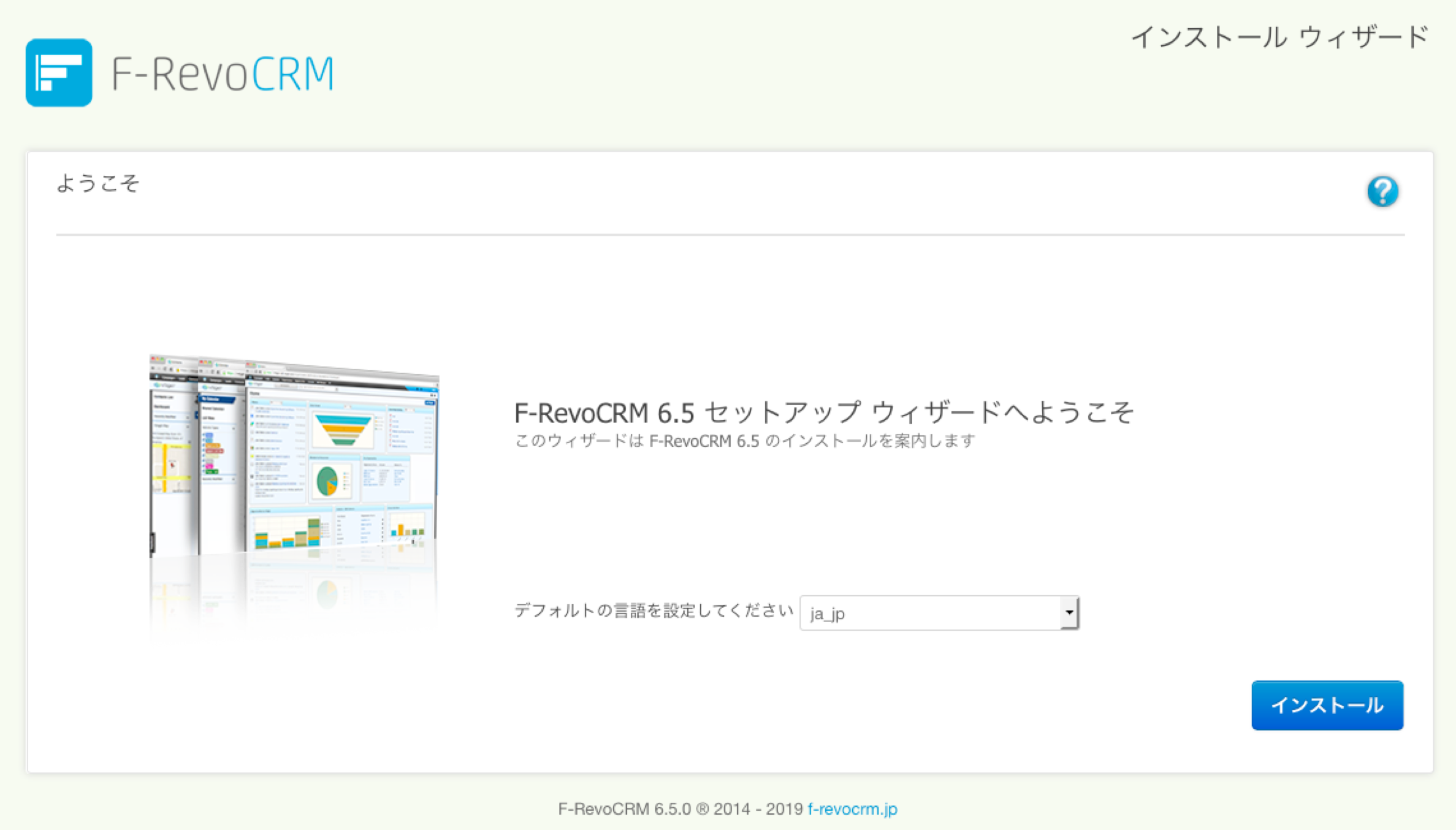F-RevoCRMの最新版はF-RevoCRM7.3(2022年7月時点)となります。
最新版のインストール方法はこちらから
F-RevoCRM6.5をインストールしてみよう!
F-RevoCRM6.5のインストールの手順をご紹介します。
前提条件として下記の環境が整っていることとします。
# 前提条件
さくらインターネットのVPS、AWS LightsailなどCentoOS7.xがインストールされた環境
# SELinuxの無効化をします。
sudo setenforce 0
sudo vi /etc/selinux/config
SELINUX=disabled
Apache、PHP、MySQLのインストールを行います。
sudo yum install -y epel-release
sudo rpm -Uvh http://rpms.famillecollet.com/enterprise/remi-release-7.rpm
sudo yum update -y
sudo yum install -y httpd
sudo yum install -y --enablerepo=remi --enablerepo=remi-php56 php php-gd php-mysqlnd php-imap php-mbstring php-devel php-mcrypt php-xml
sudo yum install -y --enablerepo=remi --enablerepo=remi-php56 php-opcache
sudo yum localinstall -y http://dev.mysql.com/get/mysql57-community-release-el6-7.noarch.rpm
sudo yum-config-manager --disable mysql57-community
sudo yum-config-manager --enable mysql56-community
sudo yum -y install mysql-community-server
自動起動するように設定
sudo chkconfig httpd on
sudo chkconfig mysqld on
httpd.confの修正
sudo vi /etc/httpd/conf/httpd.conf
#末尾に下記を追記します。
ServerTokens Prod
Header set X-UA-Compatible “IE=9; IE=10; IE=I1”
ドメインポリシーで内部サイトを互換表示モードで表示するようにしている場合、
Internet Explorerで内部で立てたF-RevoCRMを開くと、表示が乱れます。
これを回避するために上記のHeader setを行う必要があります。
php.iniの修正
sudo vi /etc/php.ini
#下記の項目を修正します。
error_reporting = E_ALL
date.timezone = 'Asia/Tokyo'
max_input_vars = 100000
post_max_size = 50M
upload_max_filesize = 50M
# スクリプト実行時間の上限を3600秒に変更 ※インストール後は60秒程度に変更することをお勧めします。
max_execution_time = 3600
post_max_sizeとupload_max_filesizeは任意の値を設定してください。
max_input_varsが小さいと項目数を増やした際に反映されない項目が出てくる可能性があります。
my.cnfの設定
sudo vi /etc/my.cnf
[mysqld]
character-set-server=utf8 #追記
sql_mode=NO_ENGINE_SUBSTITUTION #変更
#[client] グループを追加
[client]
default-character-set=utf8
Apache、MySQLの再起動を行います。
systemctl restart httpd
systemctl restart mysqld
インストール後に間違いが発覚すると再インストールを行う必要が出てくるため、
sql_modeの設定値をここで確認をしておきます。
MySQLの設定値の確認
mysql -u root
show variables like 'sql_mode';
sql_modeが「NO_ENGINE_SUBSTITUTION」のみであることを確認してください。
「STRICT〜」が含まれる場合、インストール後にF-RevoCRMを動かしても正しく動作しません。
さて、ここからはF-RevoCRMのインストールです。
F-RevoCRMのサイトから下記のファイルをダウンロードしてきます。(2018/11/17時点のF-RevoCRM6.5の場合)
ダウンロードはこちらから
- FRevo65.zip
- FRevo65patch1.zip
- FRevo65patch2.zip
- FRevo65patch3.zip
ここでは/home/centosにファイルを転送したとします。
まず、F-RevoCRMのディレクトリを作成します。
mkdir /var/www/html/crm
次にパッチなしのF-RevoCRMを設置します。
cd /home/centos
unzip FRevo65.zip
mv Frevo65/frevocrm65/* /var/www/html/crm
chown -R apache.apache /var/www/html/crm
MySQLのデータベースも作っておきます。(インストーラーがUTF8のDBを作れないため)
mysql -u root
create database crm default character set utf8 collate utf8_general_ci;
このパッチなしの状態でブラウザからアクセスしてインストーラーを起動させます。
http://サーバのアドレス/crm/index.php
ブラウザで開いてください。以下の画面が現れればOKです。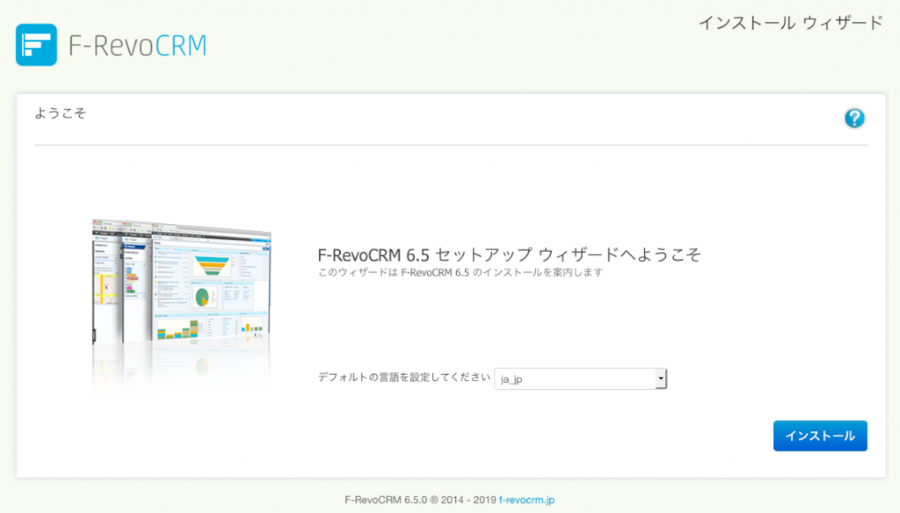
右下の 「インストール」ボタンを押し、次の画面へ進みます。
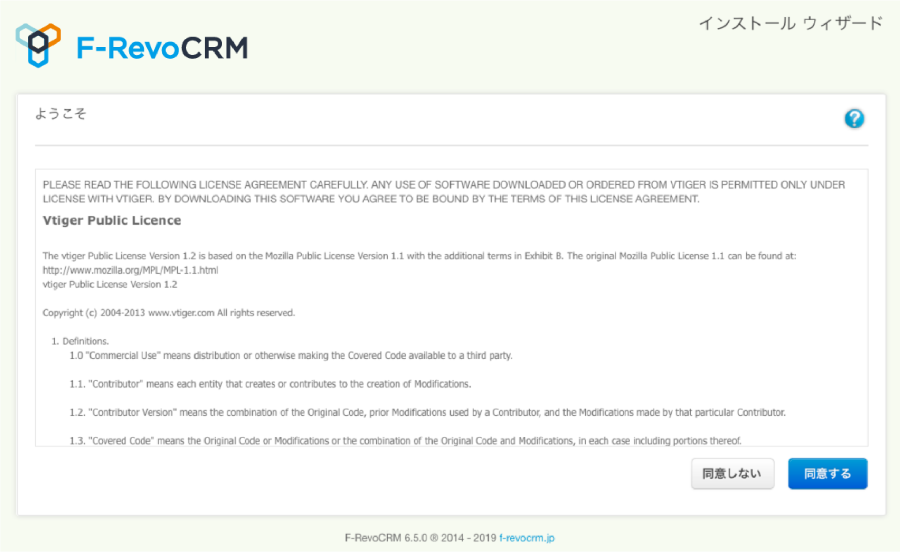
ライセンス条項に「同意する」ボタンを押して次のステップに進むと、PHPなどの環境を確認する画面が現れます。
とくに重要となるのは max_execution_time の設定です。F-RevoCRMのインストールには少々時間がかかりますが、この実行時間の上限が短いと、インストールが中断してしまう恐れがあります。必ず推奨設定の 600秒 よりも長く設定しておきましょう。
設定値に変更がなければ「次へ」ボタンを押してください。
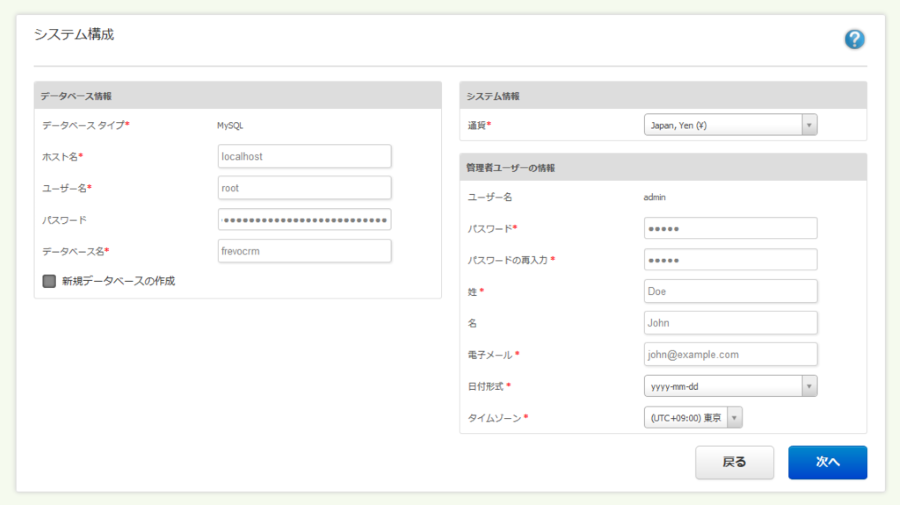
MySQLのホスト名は localhost、ユーザー名は root、パスワードは MySQLのrootパスワード、データベース名は frevocrmを入力します。
F-RevoCRM管理者ユーザーの情報は、ユーザー名とパスワードを忘れずにメモしておいてください。あとで管理画面へログインするのに必要となります。
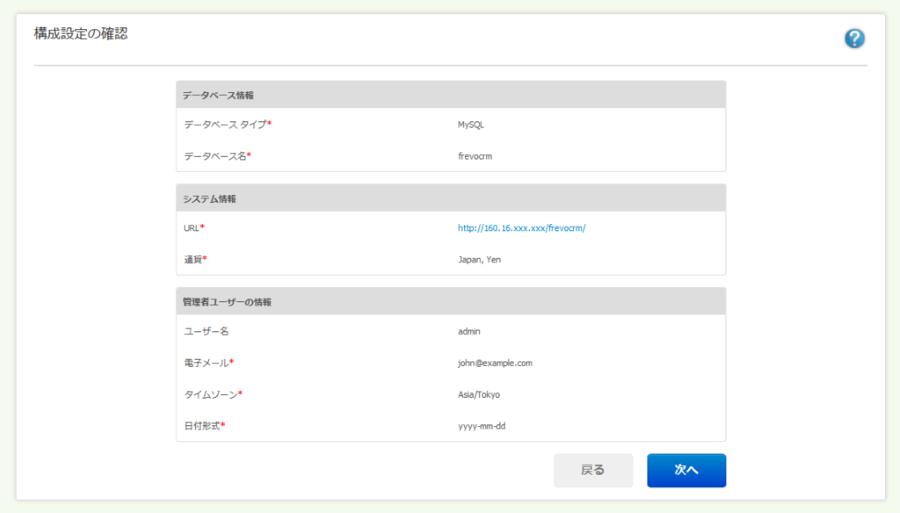
入力した情報をもういちど確認します。間違いがなければ「次へ」ボタンを押し進んでください。業種 を選んで、さらに次の画面へ進みます。
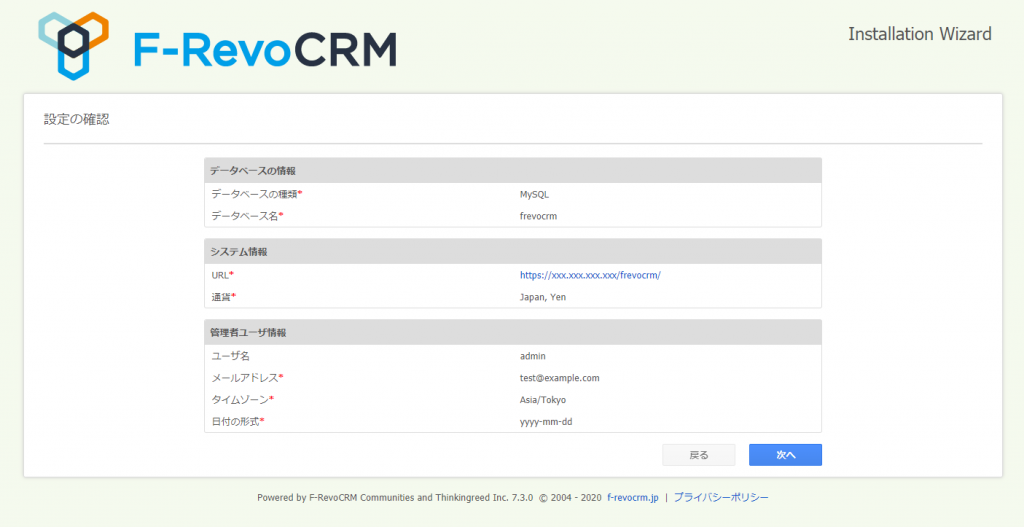
入力内容をもう一度確認します。間違いがなければ「次へ」ボタンを押し、次の画面へ進みます。
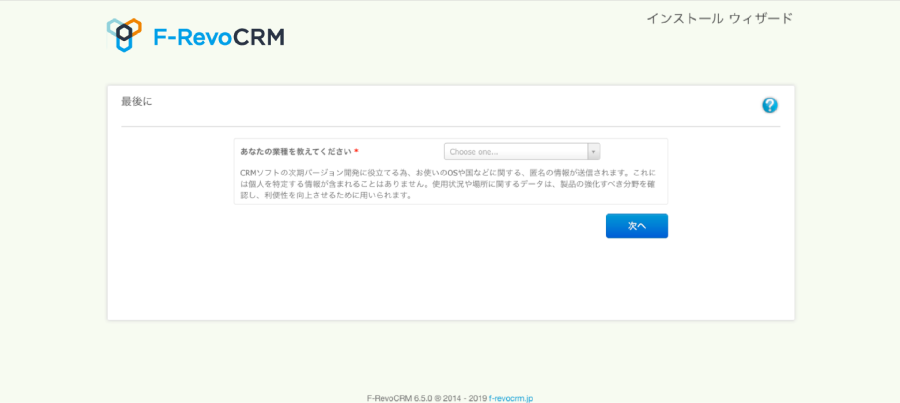
アンケートに回答し「次へ」ボタンを押すことで、インストールが開始されます。
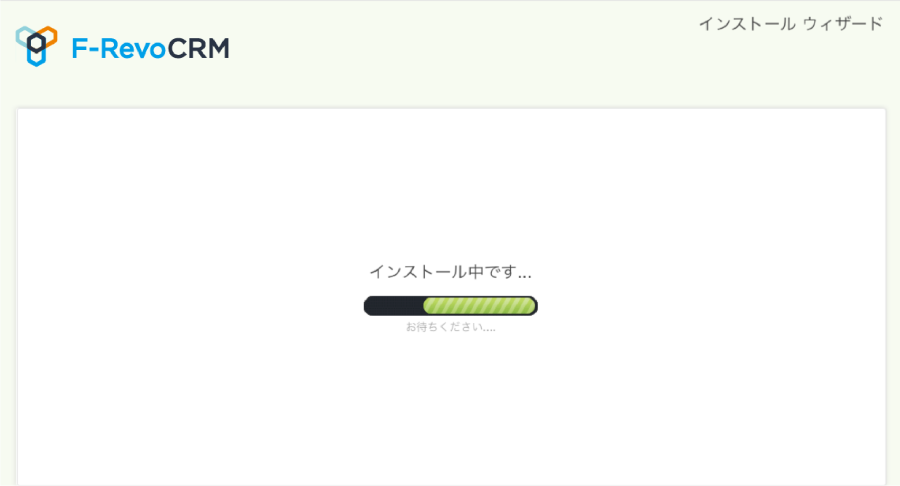
インストールするCRMモジュールの選択画面が現れます。あとから無効化もできますので、ここではすべて選択しておきます。
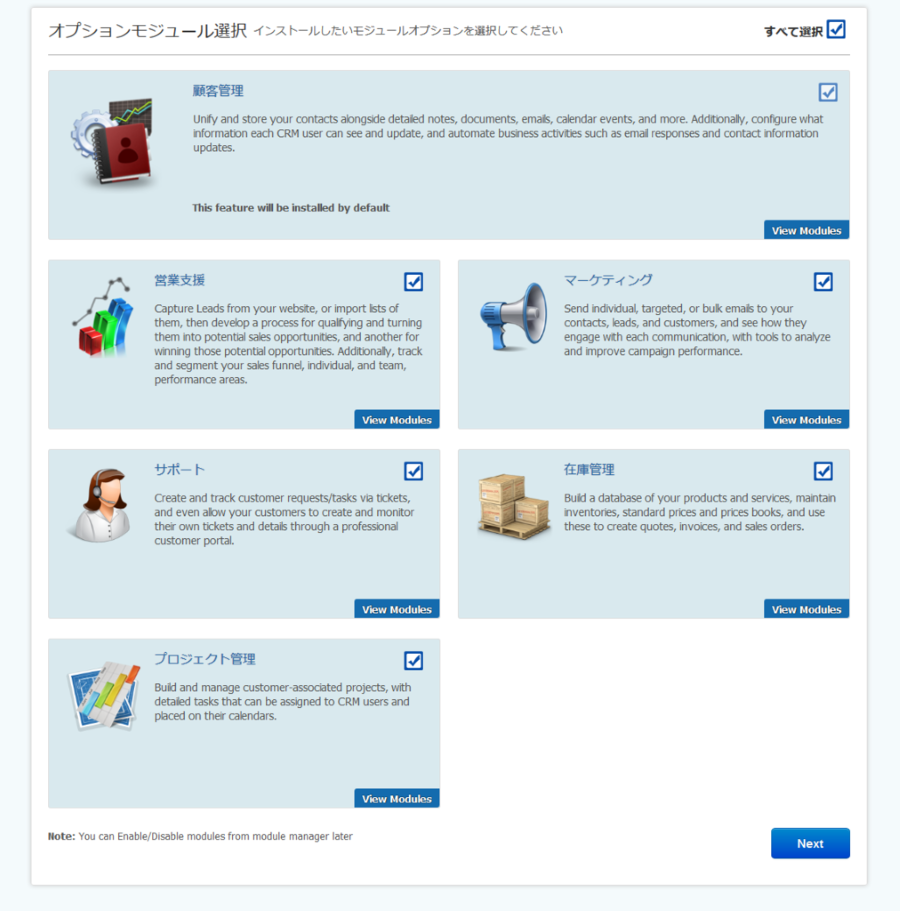
開始するをクリックします。
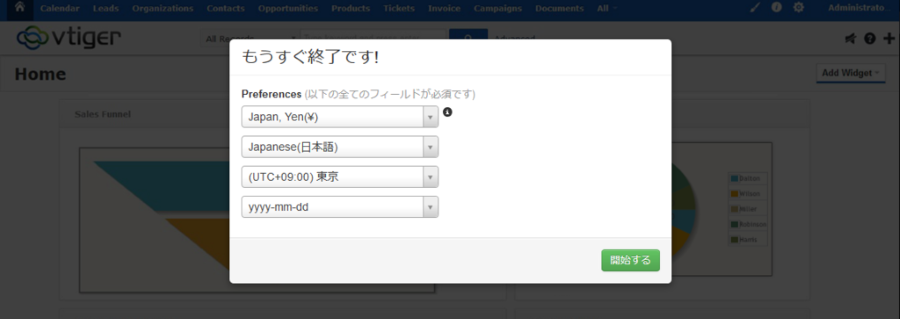
これでF-RevoCRMのインストールは完了です!
次にパッチの適用を行います。
サーバ上で以下のコマンドを実行してパッチを適用します。
※念の為ファイルのバックアップ等を取得してから行うことをお勧めします。
cd /home/centos
unzip FRevo65patch1.zip
sudo mv archive/* /var/www/html/crm/
unzip FRevo65patch2.zip
sudo mv FRevo65patch2/* /var/www/html/crm/
unzip FRevo65patch3.zip
sudo mv FRevo65patch3/* /var/www/html/crm/
chown -R apache.apache /var/www/html/crm/
これでパッチ適用が完了です。![F-RevoCRM[エフレボCRM]-オープンソースの顧客管理システム](https://f-revocrm.jp/frevowp/wp-content/uploads/2023/09/new_F-revo_logo_500x100.png)